Рано или поздно любой компьютер может начать загружаться существенно медленней, это зависит от целого ряда причин: часть из них вы в силах решить, остальные же вам не подвластны. Как вариант, у вас в автозагрузке стоит слишком много процессов, ведь им нужно время при старте системы, чтобы начать работать стабильно. Нельзя обойти стороной и весь хлам, мусор компьютера. Если таких файлов слишком много, то они обязательно повлияют на производительность. Среди прочих причин неправильная настройка BIOS, жесткому диску требуется дефрагментация, недостаток оперативной памяти.
Чистка раздела автозагрузки
Во время загрузки система обрабатывает не только внутренние процессы, но и сразу загружает необходимые программы и утилиты, которые стоят в вашем списке автозагрузки. Если там много ненужных утилит, то это значительно снижает скорость включения компьютера и загрузки всей операционной системы в целом. О некоторых строках в автозагрузке вы можете даже не подозревать.
Чтобы открыть нужную службу, нажмите на клавиатуре комбинацию клавиш WIN + R.
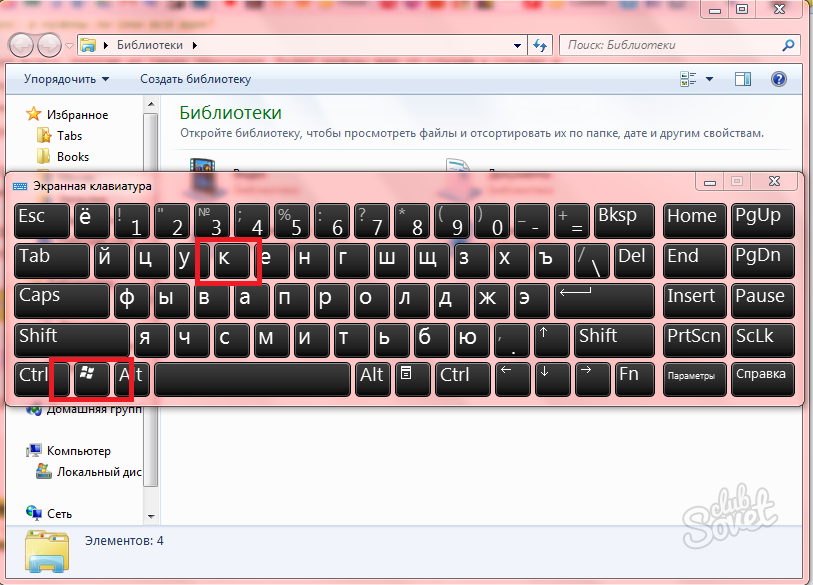
В появившемся поисковом окне пропишите команду:
- msconfig
Она дает быстрый доступ к нужному окну, чтобы вам не пришлось искать его вручную.

Перейдите в раздел “Автозагрузка”.

Теперь выбирайте по одному совершенно ненужному вам процессу и убирайте галочку возле его названия. Как пример, вам могут быть не нужны такие программы, как Skype, графические редакторы, средства обновления программ, которые вы редко используете.
После этого нажмите “Ок” и “Применить”.

Очищение компьютера через CCleaner
Если вы устанавливаете много программ, а затем даже не чистите кэш компьютера, то рано или поздно это сыграет с вами злую шутку: оптимизация упадет, загрузка и отключение системы увеличатся в разы, некоторые программы могут вызывать конфликты. Не забывайте периодически очищать свои диски. Лучше всего для этого подойдет утилита CCleaner. Скачать ее можно по ссылке http://ccleaner.org.ua/download/
Нажмите на раздел “Скачать”, а затем выберите желаемую версию.

Установка происходит достаточно быстро и не вызывает проблем у пользователей. Сразу же зайдите в программу и нажмите на раздел “Tools” в левом меню. Выбирайте программы, которые вы давно не используете и нажимайте “Run Uninstaller”, чтобы удалить.

После этого перейдите в другой раздел “Cleaner” и сначала нажмите на вкладку “Windows”. Кликните “Run Cleaner”.

Теперь – в “Applications” и снова нажмите “Run Cleaner”. Так вы почистили отдельно системный кэш и хеширование программ и приложений.

Отключите процессы
В диспетчере задач вы можете просматривать все запущенные процессы в данный момент времени. Это очень полезно, чтобы отключить их и по возможности убрать из меню автозагрузки, если они там есть. Об автозагрузках было сказано в первом пункте статьи.
Одновременно зажмите клавиши SHIFT + CTRL + ESC.

Сразу же откроется диспетчер задач. Войдите во вкладку “Процессы”. Отыщите те, которые вам вовсе не нужны. Нажимайте на них и кликайте на кнопку “Завершить процесс”. Будьте осторожны: если вы не знаете точное назначение процесса, то лучше его не трогать.

Ускорение быстродействия системы
Вы можете немного ускорить работу ОС, если поставите определенные настройки в параметрах анимирования. Войдите в панель управления через Пуск вашего компьютера.

Поставьте сортировку по категориям и нажмите на раздел “Система и безопасность”.

Здесь вам нужен пункт “Система”.

Обратите внимание на левое меню: вам понадобится ссылка “Дополнительные параметры системы”. Сразу же откроется окно, в котором нужно нажать на вкладку “Дополнительно”, а в ней “Параметры”.

В ещё одном окне выберете вкладку “Визуальные эффекты” и поставьте галочку возле пункта обеспечения наилучшего быстродействия.

Отключение служб Windows
Некоторые службы вам вовсе не нужны, но они всё равно загружаются вместе с системой. Вы их не увидите в диспетчере задач, зато легко отыщите в другом разделе.
Войдите в панель управления и поставьте сортировку по мелким значкам.

Нажмите на раздел “Администрирование”.

Здесь выберете пункт “Службы”.

Как только службы откроются, внимательно посмотрите, какие из них вам действительно не нужны. Например, вам не нужна служба сетевого принтера, если самого принтера у вас нет.
Выбирайте ее и нажимайте правой кнопкой мыши. После чего кликните на пункт “Свойства”.

В данном окне в строке “Тип запуска” выберете “Отключить”.
Так вы сильно сократите время запуска всей ОС Windows.































